Kaip ištrinti „System32“ aplanką „Windows“?
Įvairios / / November 28, 2021
Kartais galite susidurti su techninėmis Windows kompiuterio problemomis, pvz., lėto interneto problemomis arba garso klaidomis. Jei nesate techninis asmuo, sprendimų galite ieškoti internete. Kai ieškote sprendimų, galite sužinoti, kaip ištrinti System32 aplanką, kuris yra katalogas, kuriame saugomi visi pagrindiniai „Windows“ diegimo failai. O ištrinti System32 tikrai nerekomenduojama. Taigi, jei ištrinate kai kuriuos failus iš katalogo System32, yra tikimybė, kad jūsų Windows sistema gali pradėti veikti netinkamai arba nustoti veikti.
Bet jei norite pašalinti probleminį „Windows“ diegimą, tada jūs turite žinoti viską apie System32 ir kaip ištrinti system32. Todėl norėdami jums padėti, turime nedidelį vadovą, kurį galite sekti ir sužinoti, kaip ištrinti sistemos32 aplanką kompiuteryje. Prieš pradėdami išvardyti metodus, pirmiausia supraskime, kas tiksliai yra System32.

Turinys
- Kaip ištrinti System32 Windows kompiuteryje
- Kas yra System32?
- Priežastys ištrinti sistemą32
- Kas atsitiks, kai ištrinsite System32?
- 3 būdai, kaip ištrinti „System32“ aplanką „Windows 10“.
- 1 būdas: ištrinkite System32 naudodami paketinį failą
- 2 būdas: įgykite administratoriaus teises, kad ištrintumėte sistemą32
- 3 būdas: gaukite failo teises naudodami „TrustedInstaler“.
Kaip ištrinti System32 Windows kompiuteryje
Kas yra System32?
„System32“ yra katalogas su visais pagrindiniais „Windows“ diegimo failais. Paprastai jis yra C diske C:\Windows\System32 arba C:\Winnt\system32. „System32“ taip pat yra programų failų, kurie yra svarbūs „Windows“ operacinei sistemai ir visoms jūsų kompiuteryje esančioms programinės įrangos programoms. „System32“ yra visose „Windows“ versijose nuo „Windows 2000“ ir vėlesnėse.
Priežastys ištrinti sistemą32
Nerekomenduojama ištrinti „System32“ iš „Windows“ kompiuterio, nes tai padeda operacinės sistemos ir programų failų, veikiančių „Windows“, veikimui. Be to, System32 failai yra apsaugoti Patikimas montuotojas, kad šie failai nebūtų netyčia ištrinti.
Be to, jei ištrinsite System32, tai gali sukelti a „Windows“ diegimo sutrikimas ir gali tekti iš naujo nustatyti „Windows“. Todėl vienintelė „System32“ ištrynimo priežastis yra tada, kai norite pašalinti probleminį „Windows“ diegimą.
Kas atsitiks, kai ištrinsite System32?
Jūsų System32 aplanke yra visi svarbūs Windows operacinės sistemos failai ir programinės įrangos programos, veikiančios sistemoje Windows. Todėl, kai iš Windows kompiuterio ištrinate System32 arba kai kuriuos System32 failus, Windows operacinė sistema gali tapti nestabili ir sugesti.
Labai rekomenduojama neištrinti System32 iš savo Windows kompiuterio, nebent tai yra absoliučiai būtina.
3 būdai, kaip ištrinti „System32“ aplanką „Windows 10“.
1 būdas: ištrinkite System32 naudodami paketinį failą
Galite lengvai ištrinti failus iš System32 atlikdami šiuos veiksmus:
1. Pirmas žingsnis yra nustatyti vietą Sistema 32 „Windows“ kompiuteryje. „System32“ paprastai yra C diske: C:\Windows\System32.
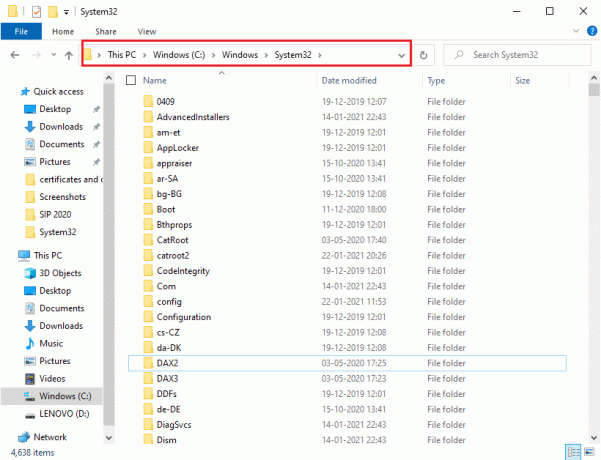
2. Dabar jūs turite nukopijuokite failo vietą konkretaus failo, kurį norite ištrinti iš System32 aplanko. Norėdami tai padaryti, galite lengvai dešiniuoju pelės mygtuku spustelėkite faile ir pasirinkite Savybės.

3. Ypatybių lange eikite į Generolas skirtukas ir nukopijuokite failo vietą iš lango.

4. Dabar atidaryta Užrašų knygelė „Windows“ kompiuteryje. Paspauskite „Windows“ klavišas ir įveskite "Užrašų knygelė“ paieškos juostoje.

5. Užrašų knygelėje turite įvesti tekstą cd "vieta". Vietoje pakeiskite ją anksčiau nukopijuota failo vieta. Įsitikinkite, kad vietą įrašote kabutėse. Dabar paspauskite Įeikite ir kitoje eilutėje tipo del.
6. Įvedę tekstą del, duok erdvė ir įveskite failo pavadinimą, kurį norite ištrinti iš System32 aplankas. Mūsų atveju mes spausdiname del AppLocker.Jei failo pavadinime yra plėtinių, būtinai juos įveskite.
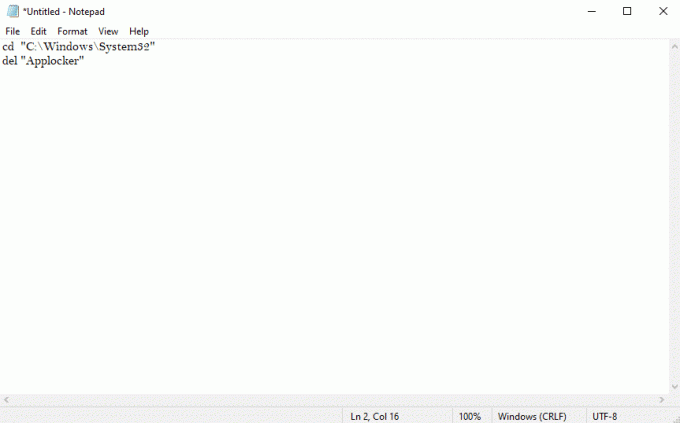
7. Dabar turite spustelėti Failas viršutiniame kairiajame kampe ir pasirinkite Išsaugoti kaip norėdami išsaugoti failą bet kokiu pavadinimu. Tačiau būtinai pridėkite a .šikšnosparnis plėtinys po vardo. Mūsų atveju mes jį išsaugome kaip AppLocker.bat. Baigę spustelėkite Sutaupyti mygtuką.

8. Galiausiai suraskite ką tik išsaugoto failo vietą ir dukart spustelėkite jį. Kai du kartus spustelėsite paketinis failas, konkretus failas bus ištrintas iš aplanko System32.
Taip pat skaitykite:Kaip pataisyti sugadintus sistemos failus sistemoje „Windows 10“.
2 būdas: įgykite administratoriaus teises, kad ištrintumėte sistemą32
Naudodami šį metodą galite įgyti administratoriaus teises ir lengvai ištrinti System32 aplanką arba kai kuriuos jame esančius failus.
1. „Windows“ paieškos juostoje įveskite cmd, tada spustelėkite Vykdykite kaip administratorius pagal Komandinė eilutė iš paieškos rezultato.

2. Dabar pasirodys komandų eilutės langas, įveskite šią komandą į cmd ir paspauskite Enter:
takeown /f C:\Windows\System32

3. Aukščiau pateikta komanda bus gsuteiksime jums System32 aplanko nuosavybės teises.
4. Norėdami ištrinti System32, turite įvesti šią komandą į cmd ir paspausti Enter:
cacls C:\Windows\System32
5. Uždarykite komandų eilutę ir visas kompiuteryje veikiančias programas.
6. Eikite į C diskas ir suraskite Sistema 32 aplanką.
7. Pagaliau tu gali lengvai ištrinkite visą aplanką arba konkrečius failus iš System32 aplanko.
Taip pat skaitykite: 6 būdai, kaip ištrinti sistemos klaidų atminties iškelties failus
3 būdas: gaukite failo teises naudodami „TrustedInstaler“.
Jei negalėjote atlikti veiksmų pagal ankstesnį metodą arba susidūrėte su „Neturite leidimo atlikti šio veiksmo“ klaida ištrinant System32 aplanką iš kompiuterio, tada galite gauti failo leidimą naudodami „TrustedInstaller“ atlikdami šiuos veiksmus:
1. Raskite Sistema 32 aplanke esančiame C diskas. Paprastai jis yra C diske: C:\Windows\System32.
2. Dešiniuoju pelės mygtuku spustelėkite aplanką System32 ir spustelėkite Savybės.
3. Ypatybių lange perjunkite į Saugumas skirtuką ir spustelėkite „Išplėstinė“ iš lango apačios.
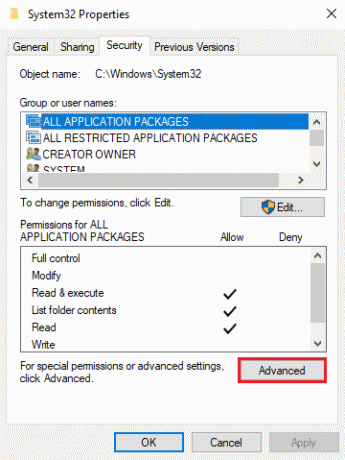
4. Atsidarys dialogo langas, kuriame pamatysite parinktį „Keisti' šalia Patikimas montuotojas. Spustelėkite jį.

5. Dabar jūs turite ĮveskiteVartotojo vardas „Windows“ kompiuteryje, kur parašyta „Įveskite objekto pavadinimą, kurį norite pasirinkti’.

6. Spustelėkite 'Patikrinkite vardus“, kad pamatytumėte, ar jūsų vartotojo vardas rodomas meniu. Jei matote savo vartotojo vardą, spustelėkite Gerai.
Pastaba: Jei nežinote savo vartotojo vardo, spustelėkite mygtuką Išplėstinė, tada spustelėkite Rasti dabar ir pasirinkite savo vartotojo vardą iš parinkčių sąrašo ir spustelėkite GERAI.

7. Grįžkite į Saugumas skirtuke ir grupėse arba naudotojo vardu, pasirinkite vartotojo vardą kurį pasirinkote anksčiau ir spustelėkite Gerai.
8. Pagaliau, turėtumėte galėti ištrinti System32 aplanką arba konkrečius jame esančius failus.
Rekomenduojamas:
- Kas tiksliai yra failų sistema? [PAAIŠKINTA]
- Kas yra sistemos išteklius? | Skirtingi sistemos išteklių tipai
- Ištaisykite bendrąją PnP monitoriaus problemą sistemoje „Windows 10“.
Tikimės, kad šis vadovas buvo naudingas ir jums tai pavyko Ištrinkite System32 iš savo Windows kompiuterio. Jei pirmiau minėti metodai jums tinka, praneškite mums toliau pateiktose pastabose. Tačiau mes nerekomenduojame ištrinti System32 aplanko iš savo kompiuterio, nes tai gali padaryti „Windows“ OS nestabili arba neveikianti.



